显卡如何设置为流畅模式?设置后效果如何?
在高性能电脑配置中,显卡扮演着至关重要的角色,它直接关系到我们在玩游戏、观看视频或进行图形设计工作时的视觉体验。今天,我们将探讨显卡的“流畅模式”设置方法,以及调整后可能带来的效果变化。
显卡流畅模式是什么?
显卡流畅模式是一种通过调整显卡设置来优化游戏或应用程序性能的模式。这种模式通常通过降低图形质量,减少分辨率或改变渲染方式来实现更高的帧速率,确保游戏运行更加流畅。

如何设置显卡为流畅模式?
不同的显卡品牌和型号可能会有不同的设置方法,但大体步骤和理念是类似的。以下以NVIDIA和AMD的显卡为例,介绍设置流程。
NVIDIA显卡
1.打开NVIDIA控制面板。
2.点击左侧菜单中的“管理3D设置”。
3.在“全局设置”中找到“电源管理模式”,选择“最高性能优先”。
4.你还可以调整其他设置,例如“纹理过滤质量”和“垂直同步”等,以获得更流畅的体验。
AMD显卡
1.打开AMDRadeon设置。
2.在左侧菜单中选择“游戏”选项卡。
3.点击“全局设置”,在弹出的菜单中选择“Radeon设置”。
4.在性能选项卡中,选择“电源效率”为“高性能”。
5.同样,你可以进一步调整图形设置来获得更好的性能。
通用步骤
对于使用独立软件(如RivaTunerStatisticsServer)的用户,可以直接在软件中进行更细致的帧率和显卡性能调整。
在一些游戏中,你也可以直接在游戏内的图形设置中找到类似“流畅模式”的选项。
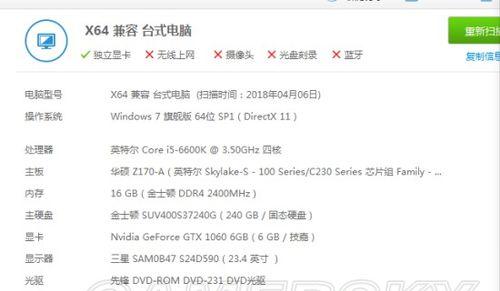
设置后效果如何?
视觉效果变化
设置显卡为流畅模式后,你可能会注意到图形质量的降低,例如纹理变得模糊,阴影和反射效果减少。这是因为为了获得更高帧率,显卡会降低一些高级图形效果。
游戏性能提升
在流畅模式下,显卡会优化渲染过程,减少图形处理需求,从而减少延迟,提升响应速度。对于需要快速反应的竞技游戏,这样的设置能让你获得明显的优势。
硬件负载减少
通过降低图形质量,显卡不需要处理过多的数据,因此会减少发热量和功耗,延长硬件使用寿命。
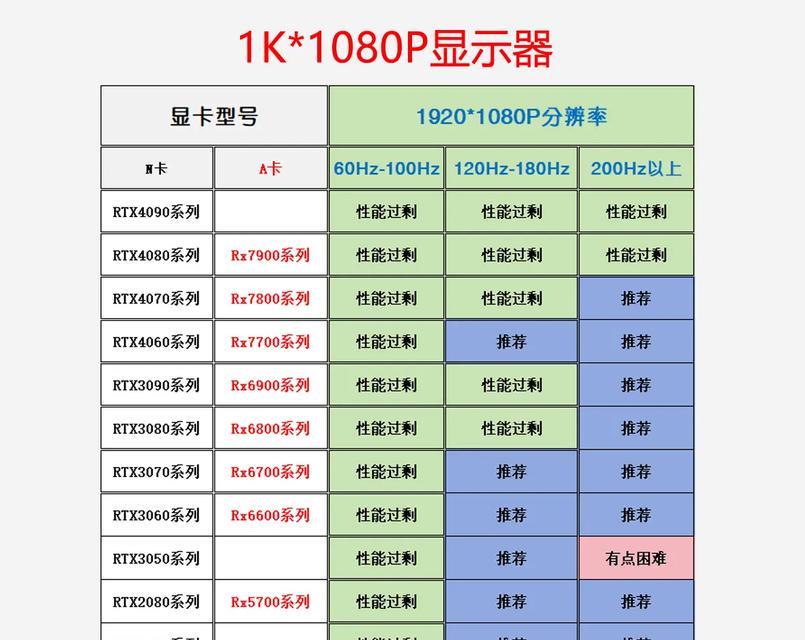
常见问题解答
Q1:流畅模式是否总是最佳选择?
不是。如果你的电脑性能足以处理最高图形设置,并且你更看重图像质量,那么维持默认设置可能是更好的选择。
Q2:设置后显卡发热量是否会增加?
恰恰相反,因为负载的减少,显卡在流畅模式下的发热量可能会降低。
Q3:流畅模式会对显卡寿命有什么影响?
理论上,减少显卡的高负载使用可以降低损耗,延长显卡寿命。
Q4:如何找到最适合自己的设置?
建议用户在流畅模式和高画质模式之间找到平衡,可以使用基准测试软件来测试不同设置下的性能表现,从而找到最适合自己的配置。
结语
显卡的流畅模式设置是优化游戏和图形工作表现的有效方式。通过简单的步骤调整,我们可以获得更加流畅的视觉体验,同时减少硬件压力。请记得,每个用户的需求不同,所以最佳的设置可能因个人而异。希望本文提供的信息能帮助你更好地调整显卡,享受更加出色的数字生活体验。
版权声明:本文内容由互联网用户自发贡献,该文观点仅代表作者本人。本站仅提供信息存储空间服务,不拥有所有权,不承担相关法律责任。如发现本站有涉嫌抄袭侵权/违法违规的内容, 请发送邮件至 3561739510@qq.com 举报,一经查实,本站将立刻删除。
关键词:显卡
- 守望先锋误触问题如何解决?
- cf射击不精准如何训练?有哪些有效方法?
- 直播时如何开启手机摄像头特效?
- Q10K电视机的特点是什么?
- 电动苹果手机维修需要哪些工具?
- 特化75剑魂打桩的正确方法是什么?教程在哪里找?
- 平板电脑替换操作的视频教程在哪里?
- 电脑桌背板整理设置步骤是什么?
- DNF特典装扮套装包含哪些内容?如何获取?
- cf98k三件套价格是多少?
常见难题最热文章
- 《怪物猎人崛起武器排行榜揭晓》(探索最强武器,攀登狩猎)
- S11版本中打野符文选择及打法详解(探索最适合打野的符文搭配及操作技巧)
- 推荐免费的安卓手机单机游戏(畅享休闲时光)
- 突破权限,看别人QQ空间的方法与技巧(以绕过权限查看他人QQ空间的实用教程)
- 解决视频控制器VGA兼容安装失败问题(VGA兼容安装失败的原因及解决方法)
- 移动宽带路由器的连接方法(一步步教你如何连接移动宽带路由器)
- 以驭剑士魔剑降临(剑士魔剑降临技能解析与应用指南)
- 吃鸡游戏新手教程(掌握关键技巧)
- 如何提高手机网速(15个简单有效的方法让你的手机上网更畅快)
- 如何查看自己的Windows密钥(轻松找回丢失的Windows密钥)
- 最新文章
-
- 剑魂觉醒后如何解绑身份证信息?
- 电竞屏幕接机顶盒的方法是什么?是否兼容?
- cf轻松排位赛需要多少分才能获胜?
- 魔域战士龙装备搭配指南是什么?
- 地下城中隐藏召唤物如何获得?需要哪些条件?
- 曼龙8810音响户外K歌效果如何?音质表现满意吗?
- DNF战法狂龙武器的选择建议是什么?
- 二合一插卡游戏机版本的性能如何?
- 三国杀中哪位武将是公认的第一精品?精品武将的特点是什么?
- 电脑3gb内存如何扩展?设置步骤是什么?
- 车载电视盒子如何设置投屏?
- 苹果手机彩虹手机壳如何拆卸?拆卸步骤是什么?
- CF24寸显示器最佳游戏分辨率是多少?设置方法是什么?
- 好蓝牙耳机用什么做的?材料和工具需求有哪些?
- 如何设置对象手机的摄像头?设置过程中需要注意什么?
- 热门文章
- 热门tag
- 标签列表
- 友情链接












